Хотите создать фотогалерею с альбомами в WordPress?
Фотоальбомы позволяют вашим посетителям быстро переходить к изображениям на вашем сайте, которые их интересуют. Это помогает улучшить пользовательский опыт и даже может привести к увеличению продаж, если вы продаете фотографии или размещаете изображения продуктов в своих альбомах.
В этом руководстве для начинающих мы покажем вам, как создать фотогалерею с альбомами в WordPress без написания единой строки кода.
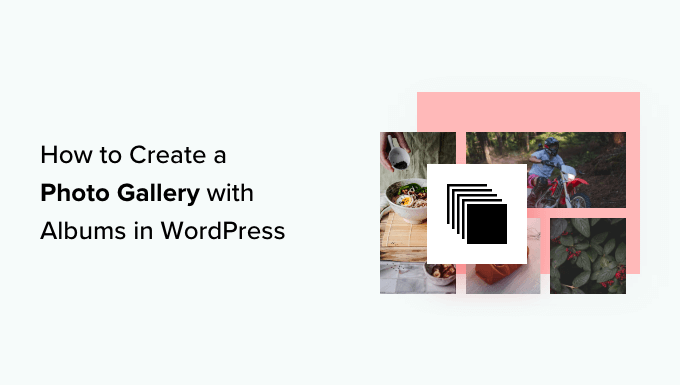
Содержание
Видео инструкции
Зачем создавать фотогалерею с альбомами?
В то время как галереи изображений позволяют отображать несколько фотографий на одной странице, альбомы позволяют отображать несколько галерей на одной странице, сгруппированных по событию, теме, местоположению и т. д.
Это полезно для фотографов, ресторанов, туристических веб-сайтов или практически любого бизнеса, которому необходимо демонстрировать различные категории фотографий.
Альбомы позволяют группировать фотографии по группам. Это облегчает зрителям навигацию по вашей коллекции и поиск определенных групп фотографий без необходимости пролистывать большую неорганизованную галерею.
Кроме того, если вы хотите поделиться определенным набором фотографий с другими, вы можете легко добиться этого, создав альбом. Вместо того, чтобы делиться всей галереей, вы можете направить людей к конкретному альбому, содержащему соответствующие изображения.
Имея это в виду, мы шаг за шагом объясним, как легко добавить фотогалерею с альбомами в WordPress.
Добавление фотогалереи с альбомами в WordPress
Если вы хотите создавать чистые и организованные альбомы в WordPress, вам понадобится плагин. Мы рекомендуем Envira Gallery, поскольку это лучший плагин галереи изображений для WordPress на рынке.


Сначала вам нужно установить и активировать это Галерея Энвира Плагин. Для получения дополнительной информации об установке см. наше руководство по установке плагина WordPress.
После активации вам будет предложено ввести лицензионный ключ. Окрестности галерея » обзор Страница.
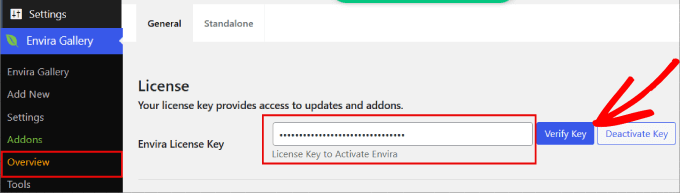
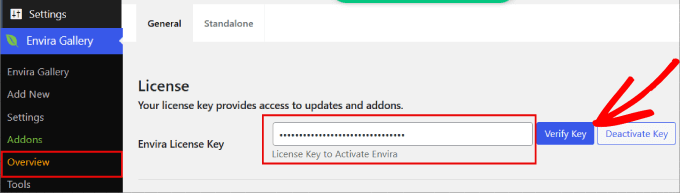
Как только вы закончите активировать плагин, вам нужно посетить его. Галерея Envira » Дополнения.
Во вкладке «Дополнения» необходимо установить и активировать дополнение «Альбомы».
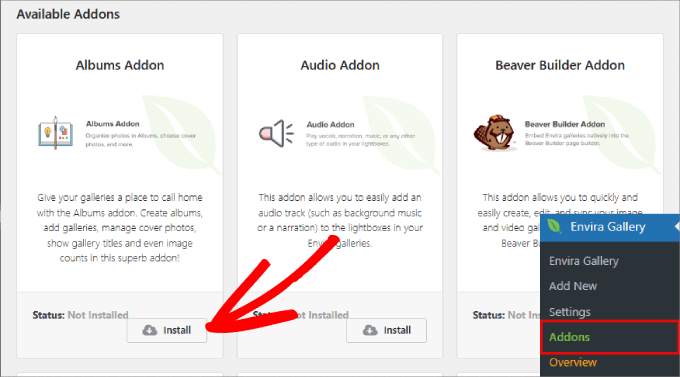
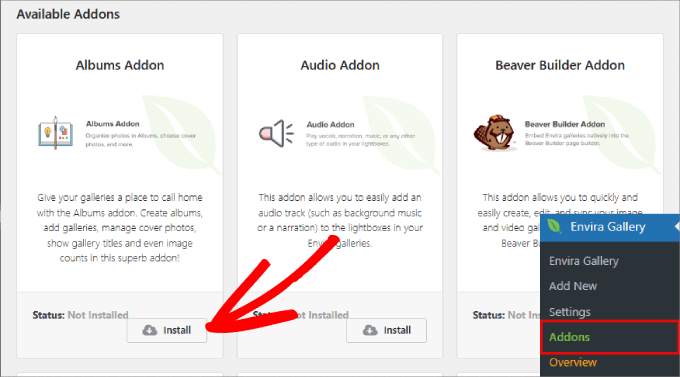
Помимо дополнения «Альбомы», вам также необходимо включить опцию «Автономный». В противном случае это не сработает.
Отправляйтесь в Галерея Envira » Настройки Страница. Оттуда перейдите на вкладку «Автономный» и установите флажок «Включить автономный режим».
Обязательно нажмите «Сохранить» ниже.
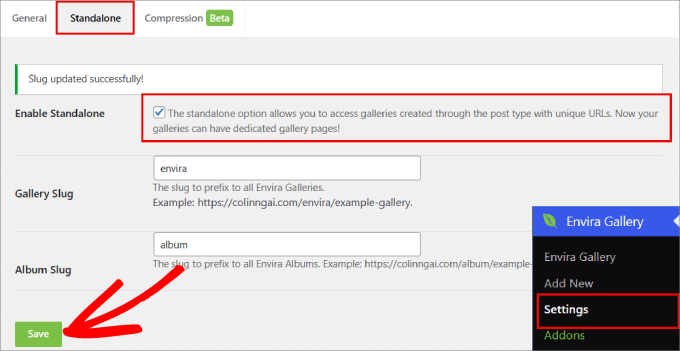
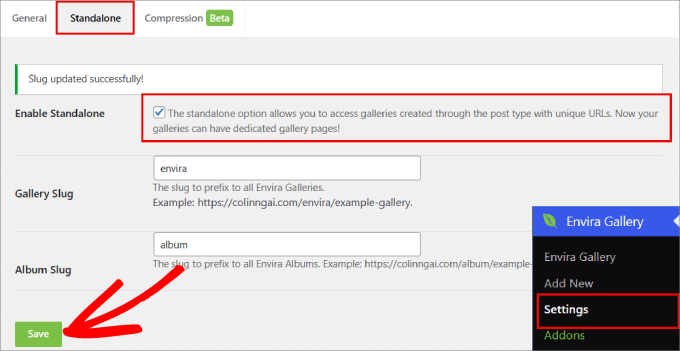
После того, как вы создадите галереи изображений, вам необходимо посетить их. Галерея Envira » Альбомы и нажмите кнопку «Добавить новый».
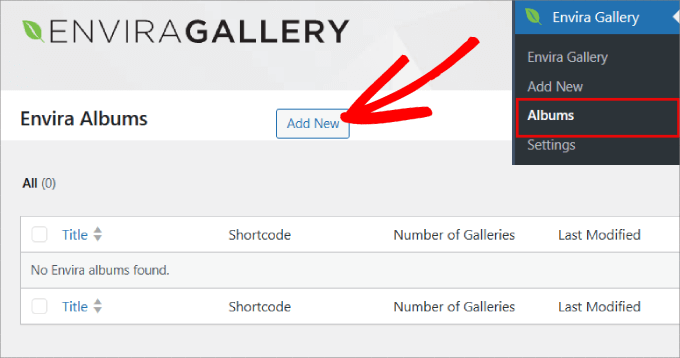
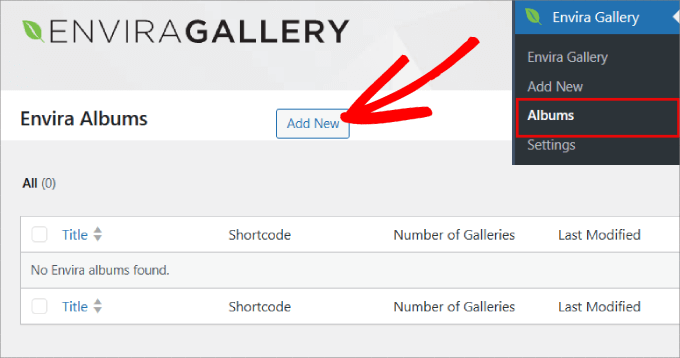
Создание альбома в Envira похоже на создание галереи. Единственная разница в том, что вместо загрузки своих галерей вы их перетаскиваете.
Сначала дайте своему альбому название. Затем вам нужно перетащить галереи в пунктирную рамку.
После добавления галерей для каждой галереи появится значок карандаша.
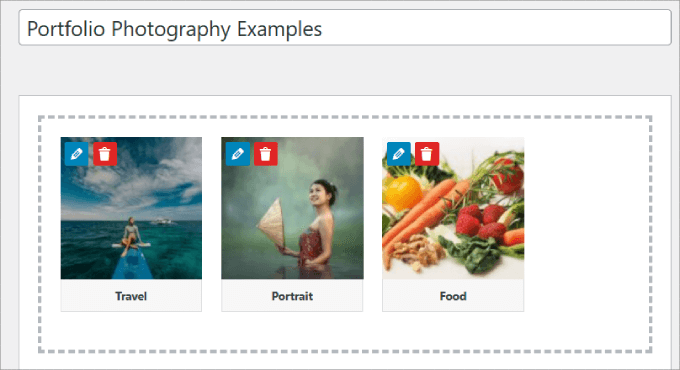
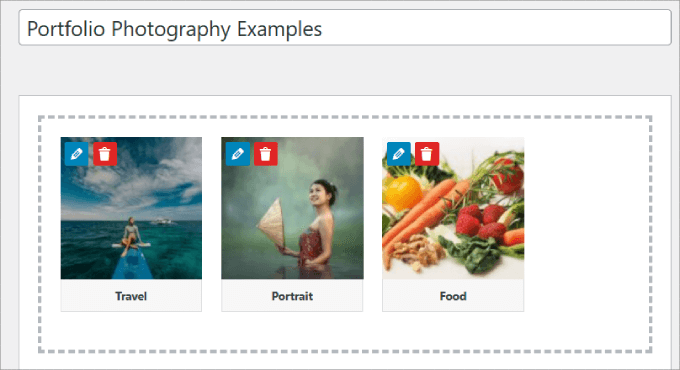
Вы можете щелкнуть этот значок, чтобы изменить название галереи, подпись, замещающий текст и изображение обложки.
После внесения изменений просто нажмите кнопку «Сохранить метаданные».
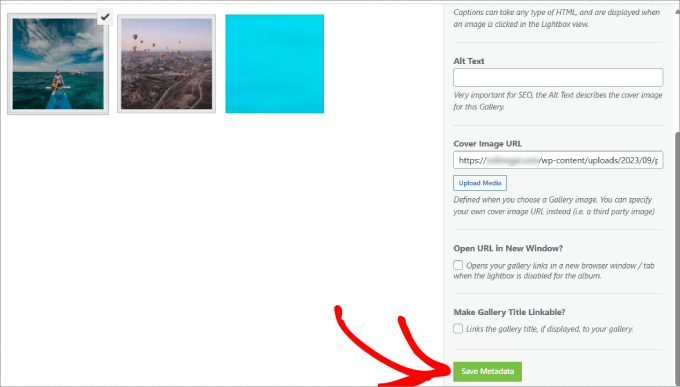
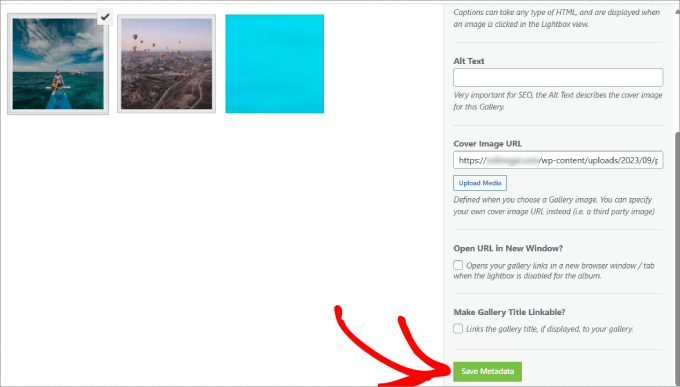
Вы также можете выбрать способ отображения ваших альбомов, щелкнув вкладку «Конфигурация» в настройках альбома Envira.
Например, отображаются различные представления в виде сетки, и вы можете выбрать макет, который вам больше нравится.
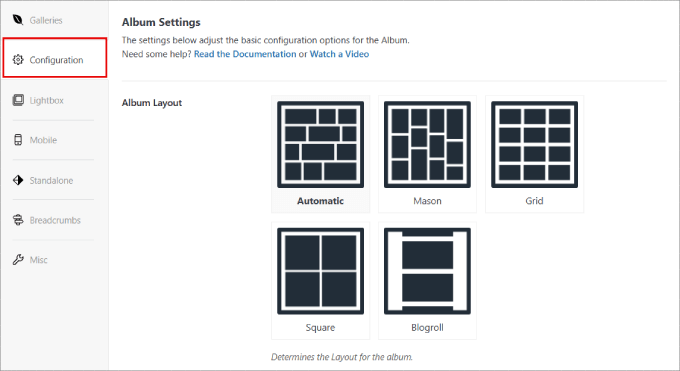
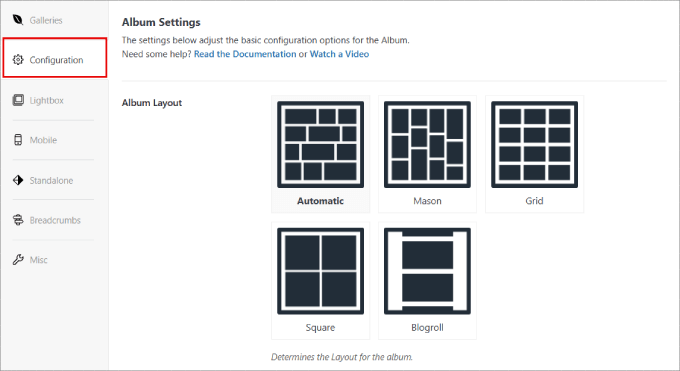
Если вы хотите, чтобы ваши альбомы открывались непосредственно в лайтбоксе, вы можете перейти на вкладку «Лайтбокс». Затем просто установите флажок «Включить лайтбокс?».
После активации лайтбокса вы можете изменить размер изображения, добавить эффекты перехода и включить другие настройки.
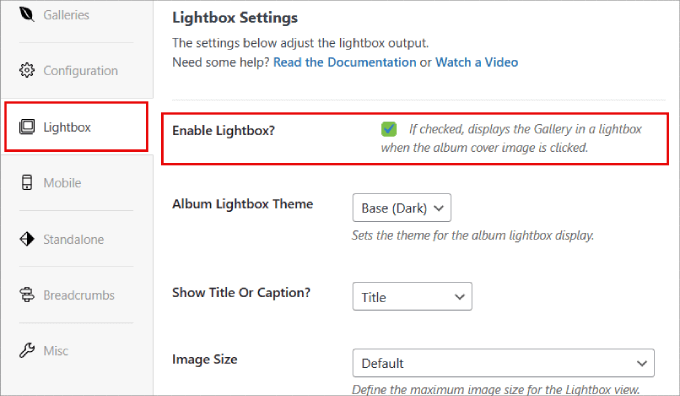
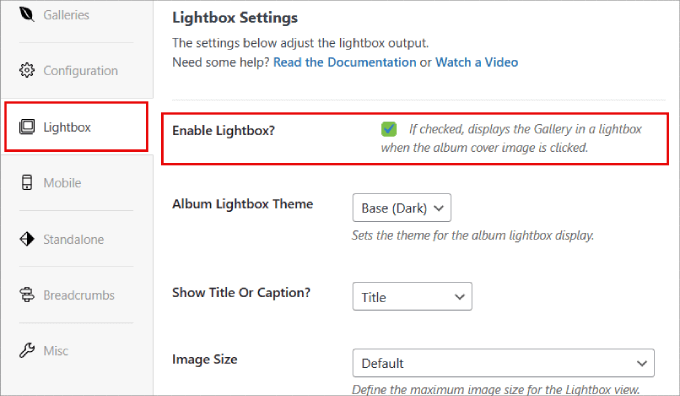
Альбомы также адаптированы для мобильных устройств, поэтому они автоматически адаптируются к экрану мобильного устройства.
Завершив настройку альбома, просто нажмите кнопку «Опубликовать», чтобы сохранить настройки альбома.
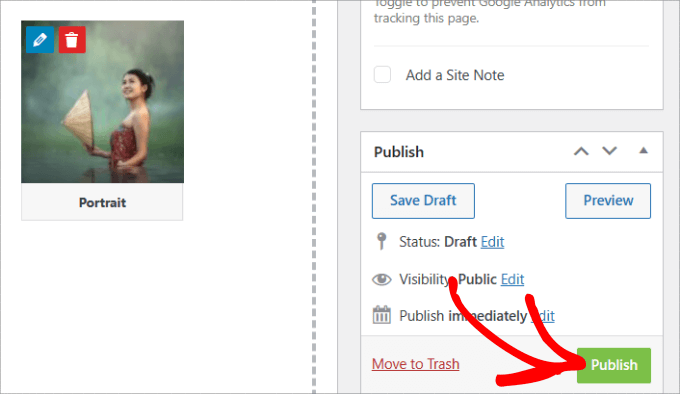
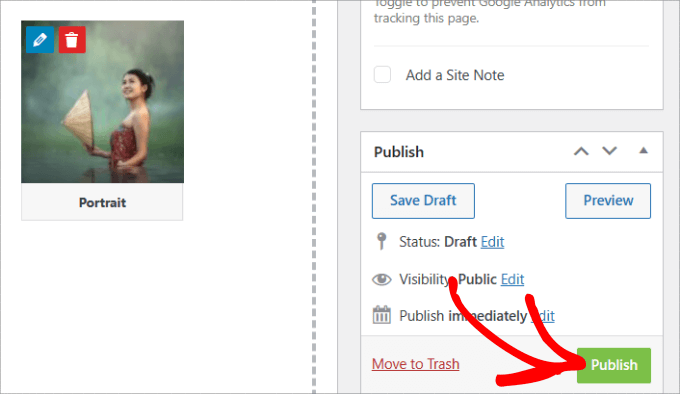
Ниже вы должны увидеть раздел «Код альбома Envira».
Просто скопируйте короткий код, чтобы вставить альбом в любое место на своем веб-сайте WordPress.
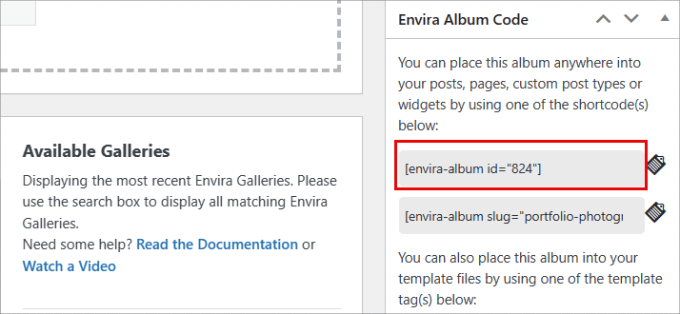
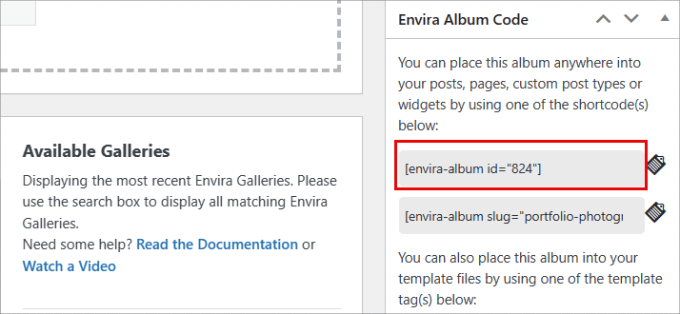
Теперь ваш альбом готов, и вы можете добавить его в публикацию или на страницу.
Просто создайте новый пост или отредактируйте существующий. Затем нажмите значок «+» и выберите блок шорткода.
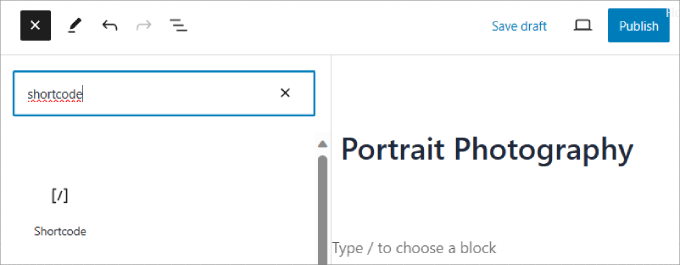
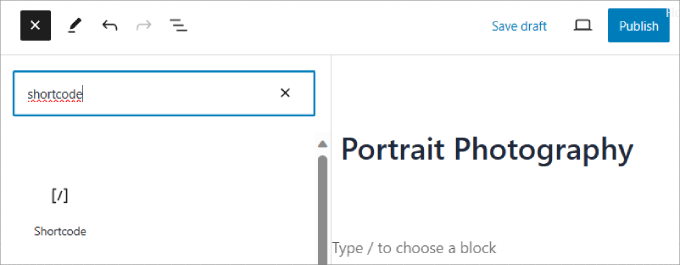
Теперь вставьте код в блок шорткода, чтобы встроить альбом на свою страницу или в публикацию.
Для получения дополнительной информации см. наше руководство по использованию шорткодов в WordPress.
Наконец, нажмите кнопку «Опубликовать» или «Обновить» вверху.
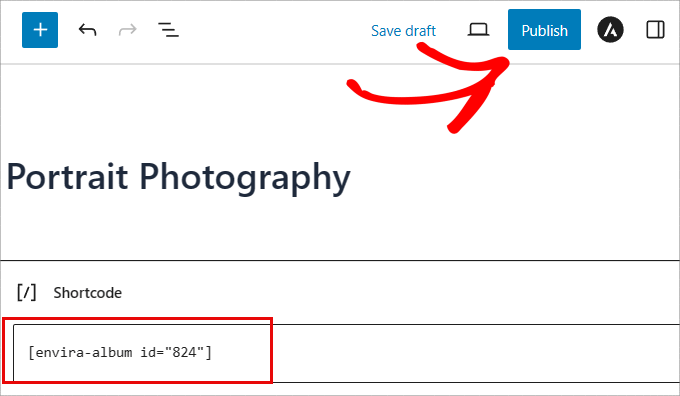
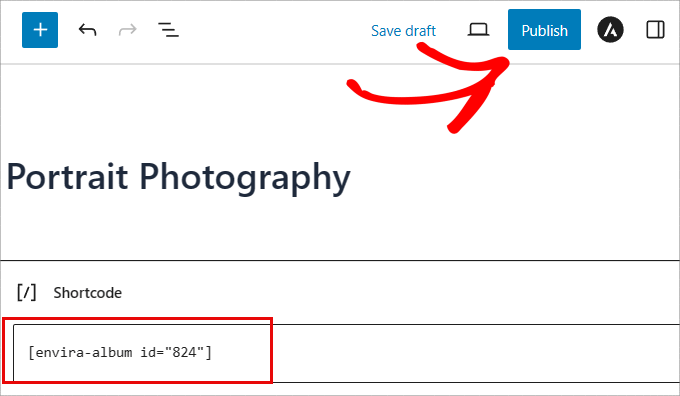
Вы можете посетить свой веб-сайт, чтобы увидеть свой альбом в действии.
В зависимости от того, как вы настроили настройки галереи и альбома, альбом должен выглядеть примерно так.
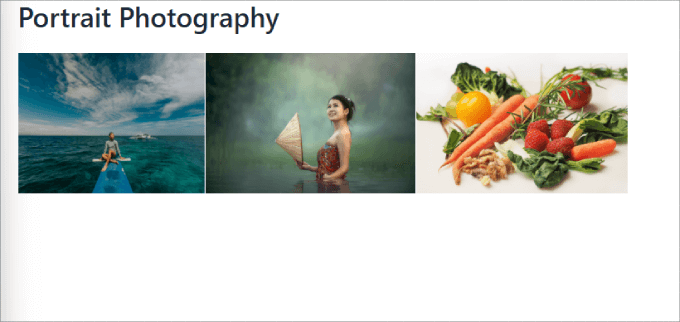
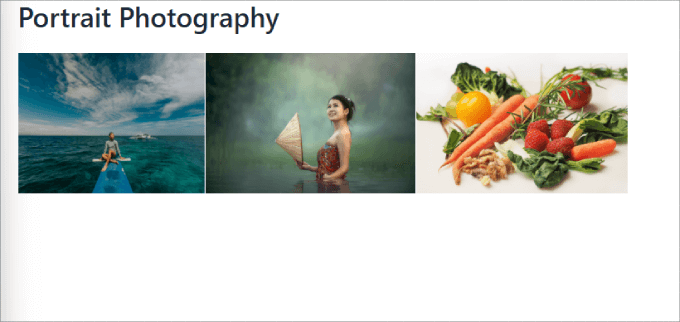
При нажатии на каждую фотографию появляется лайтбокс, и вы можете нажимать стрелки для навигации по каждой галерее.
Это все. Теперь вы знаете, как добавить фотогалерею с альбомами в WordPress.


Бонус: Добавляем адаптивный слайдер в WordPress
Фотоальбомы отлично подходят для организации галерей, но иногда вам может потребоваться отображать изображения в формате слайдера.
Слайд-шоу позволяет отображать изображения или видео на разных слайдах. Затем пользователи могут использовать стрелки для перемещения между слайдами, или вы можете настроить автозапуск для автоматического перемещения между слайдами.
Это отличный способ подчеркнуть ваши последние видеоролики на YouTube, отзывы клиентов, популярные продукты WooCommerce и многое другое.
Все, что вам нужно сделать, это загрузить разговор с самим собой Плагин. Soliloquy — лучший плагин для слайдеров WordPress, который позволяет легко создавать слайды, используя изображения из вашей медиатеки.
После активации просто добавьте новый слайдер. Затем вы можете использовать Soliloquy для загрузки изображений и видео и присвоить каждому элементу мультимедиа заголовок, кадр и замещающий текст.
Когда ваш слайдер загружен, он должен выглядеть примерно так.
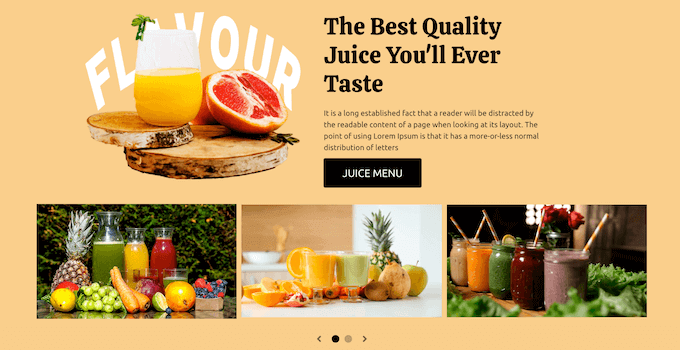
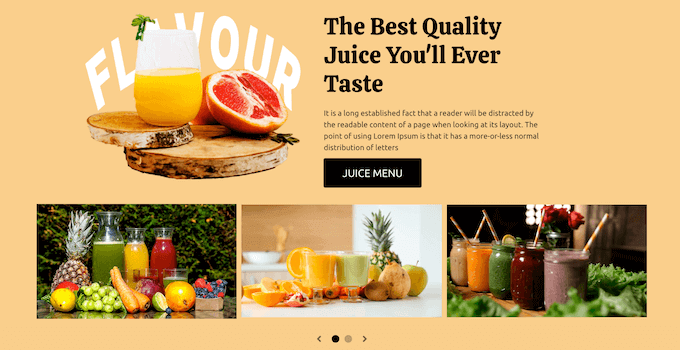
Подробные инструкции можно найти в нашем пошаговом руководстве по добавлению адаптивного слайдера в WordPress.
Мы надеемся, что эта статья помогла вам научиться создавать фотогалерею с альбомами в WordPress. Вы также можете прочитать наше руководство по переходу с NextGEN на Envira Gallery в WordPress или ознакомиться с подборкой наших экспертов лучших плагинов для сжатия изображений WordPress.
Если вам понравилась эта статья, пожалуйста, подпишитесь на нашу рассылку YouTube канал для видеоуроков по WordPress. Вы также можете найти нас на Твиттер И Фейсбук.

